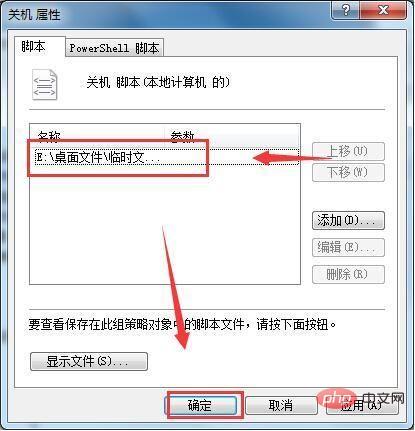win7怎么设置关机自动清除临时文件夹数据?各位在使用win7系统的过程中,是否有关开机缓慢,关机缓慢,使用缓慢的情况呢?这其实是因为临时文件数据太多导致的,我们可以通过设置关机自动清除临时文件夹数据来解决,下面就由小编为大家带来win7设置关机自动清除临时文件夹数据教程。

win7设置关机自动清除临时文件夹数据教程
第一步:创建自动清除临时文件.bat文件。
1、开始 - 所有程序 - 附件 - 记事本;
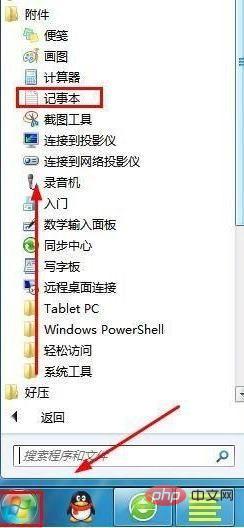
2、输入打开的记事本:del 文件夹路径 /q , 左键单击文件,左键单击下拉菜单:另存;
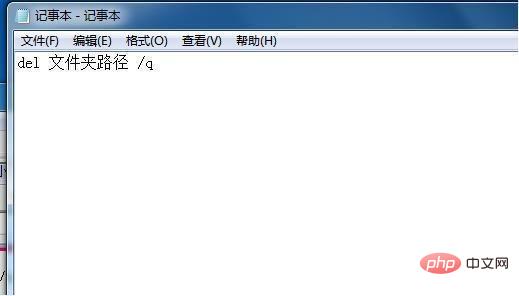
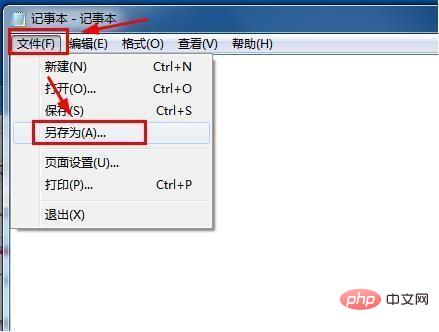
3.打开的另存为窗口,点击:桌面,在文件名(N)栏输入:临时文件清理:.bat,点击:保存。
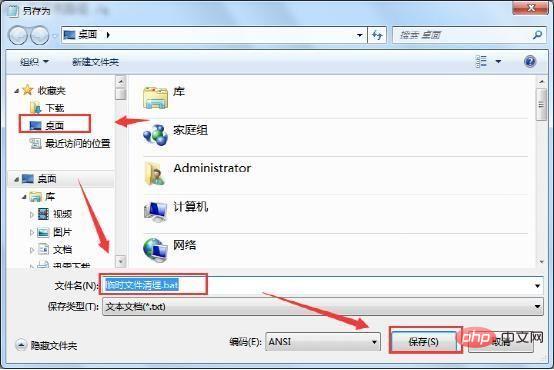
第二步:清理临时文件:.bat将文件添加到脚本关机文件中。
1、开始 - 运行(输入gpedit.msc)- 确定或返回车辆,打开本地组战略编辑器;

2.依次展开本地组战略编辑窗口:计算机配置 - Windows设置 - 脚本(启动/关机),左键双击窗口右侧关机;
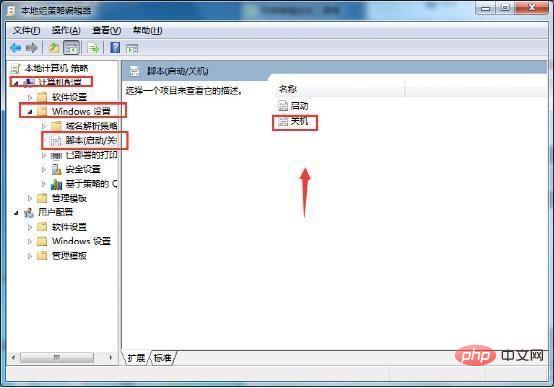
3.关机打开 属性窗口,点击:添加;
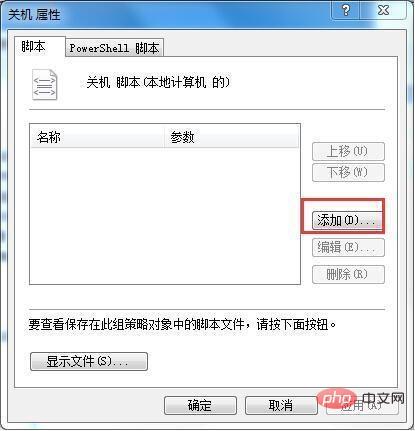
4、在添加脚本窗口时,我们点击:浏览;
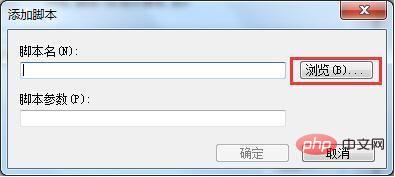
5.在打开的桌面上找到:清理临时文件.bat,左键双击:清理临时文件:清理临时文件.bat;
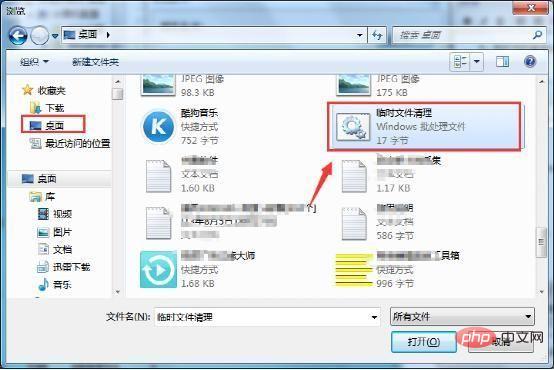
6.临时文件时文件清理.bat点击文件:确定;

7、回到关机 属性窗口,点击:应用程序 - 确定。